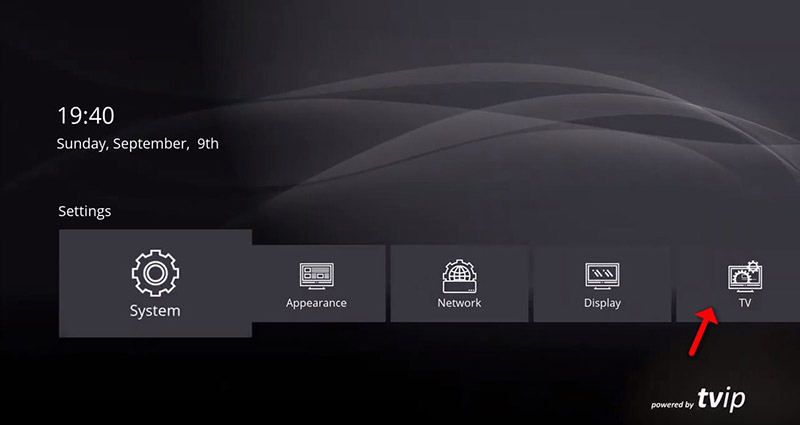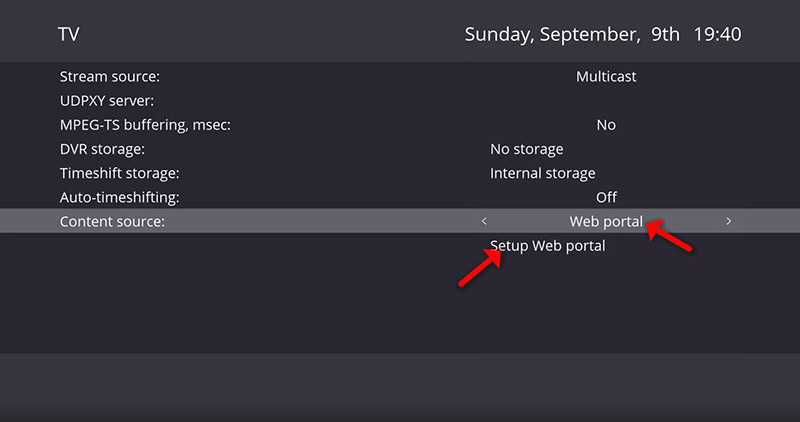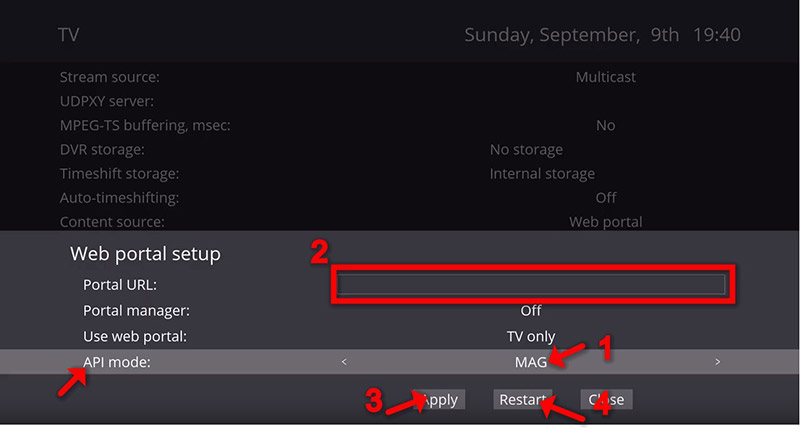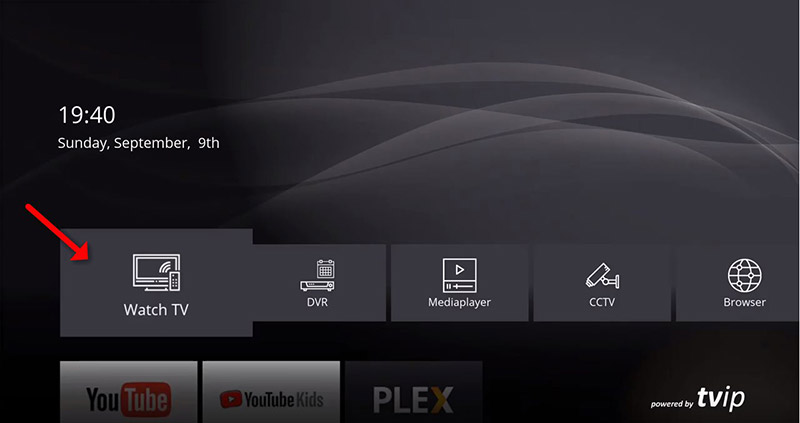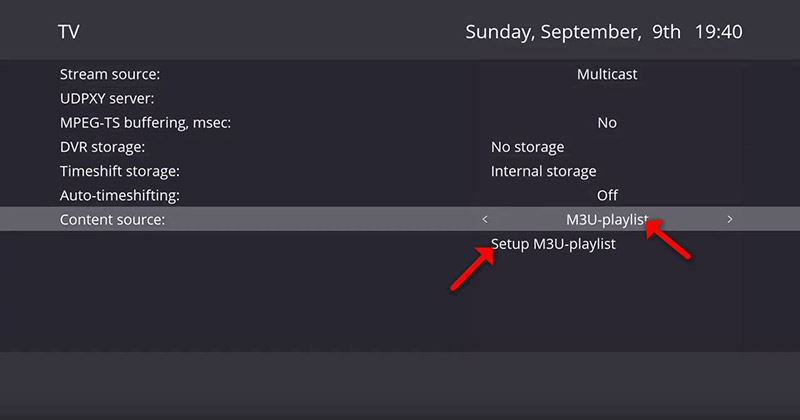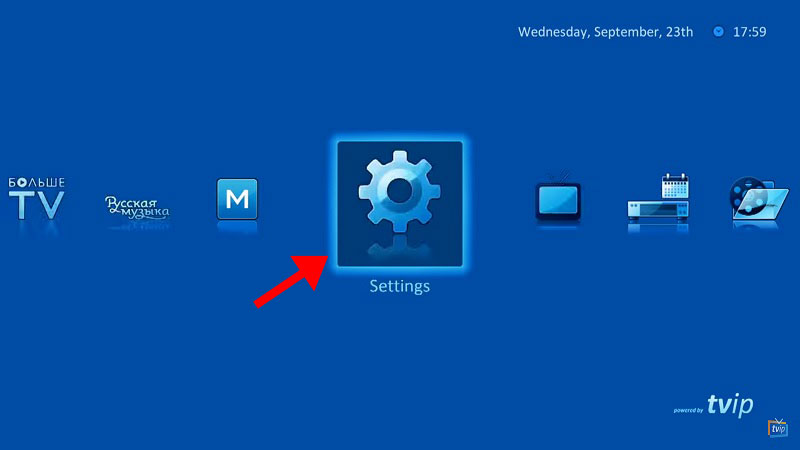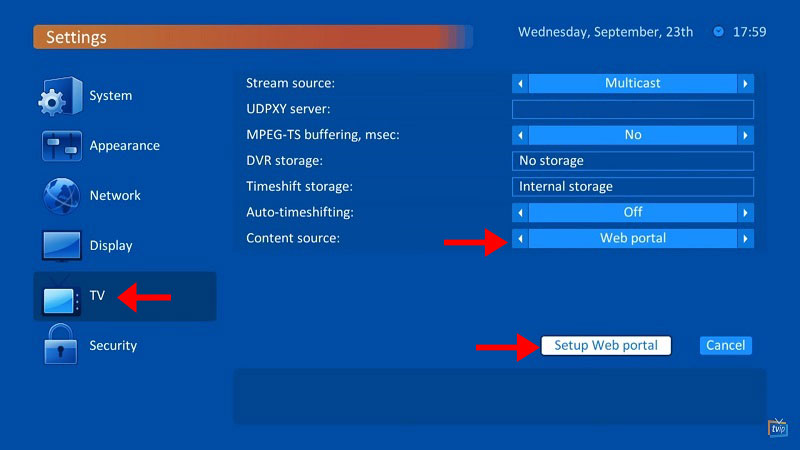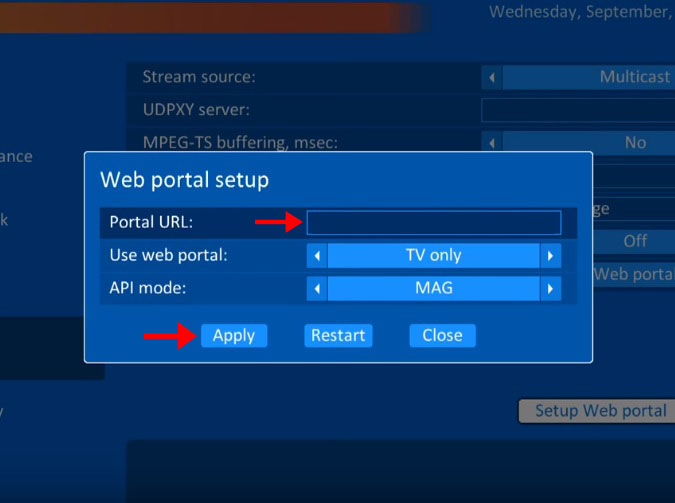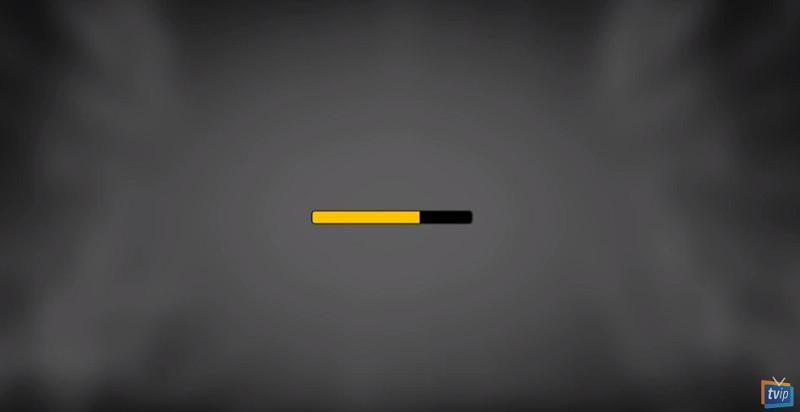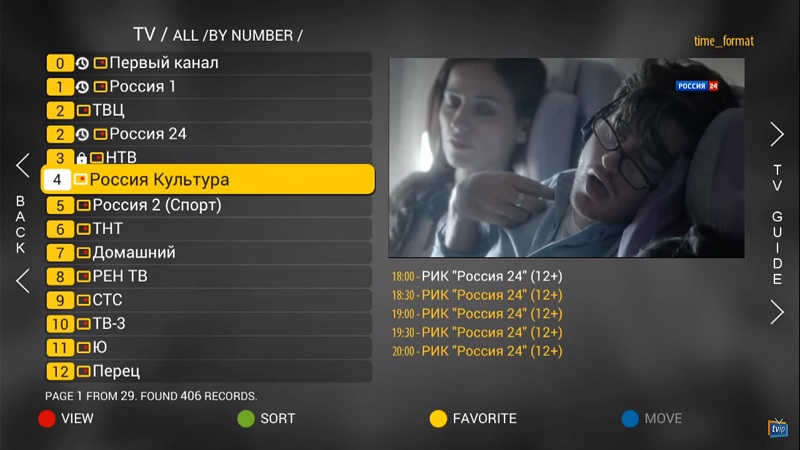TVIP

De TVIP Box-console voldoet aan alle moderne eisen aan een multimedia-apparaat, inclusief ondersteuning van streaming media, video on demand, weergave van digitale kanalen in hoge kwaliteit, evenals toegang tot de OTT- content (youtube, Picasa, online entertainment , weersvoorspelling, sociale netwerken en andere) en bevat zelfs een webbrowser. Wat is internetstreaming?
TVIP lijkt erg op de MAG- boxen en emuleert op de een of andere manier de ingebouwde software van de MAG-box. Wat is MAG ?
IPTV-kanalen toevoegen aan TVIP Box (nieuwe versie)
Als u nieuwe TVIP-boxen hebt, zoals 605, 615, kunt u deze tutorial gebruiken, maar als uw box een oudere versie is, zoals 410, moet u het besturingssysteem van de TVIP-box bijwerken of de tutorial voor oude versies gebruiken .
Stap 1 : Nadat u de TVIP-box hebt uitgevoerd en de primaire instellingen zoals taal en tijd hebt ingesteld, start u vanuit het hoofdmenu en gaat u naar beneden om de " Instelling " te zien en klikt u op " TV " zoals weergegeven in de onderstaande afbeelding.
Stap 2 : Wijzig nu de inhoudsbron in " Webportal " en klik op " Webportal instellen ".
Stap 3 : Wijzig eerst de API-modus in " MAG ", voer vervolgens bij " Portal URL: " uw portalserveradres in (u kunt deze informatie opvragen bij uw IPTV-distributeur) en klik op " Toepassen " en " Herstarten ".
Opmerking : als u geen " MAG" API in uw instelling heeft, gebruik dan de " GSTB" API.
Nu moet u het Mac-adres van uw apparaat in uw IPTV-dashboard invoeren of het gewoon aan uw IPTV-distributeur geven. Wat is het Mac-adres?
De vooruitstrevende IPTV providers geven je een dashboard waarmee je op dashboard zelf MAC aan je lijn kunt toevoegen.
Opmerking: u vindt het MAC-adres van de TVIP-box op de achterkant van de doos.
Stap 4 : Na het herstarten van het vak in het hoofdmenu, klik op " TV kijken ", je moet wachten tot de portal je afspeellijst laadt. Dit kan een paar minuten duren.
Stap 5 : Zoals je kunt zien, verschijnen de kanalen automatisch en kun je elk gewenst kanaal selecteren en beginnen met streamen.
IPTV-kanalen toevoegen aan TVIP Box met behulp van M3U-URL
Wijzig in stap 2 van de bovenstaande tutorial de inhoudsbron in " M3U-playlist " en klik op " Setup M3U-playlist ".
Voer hier de M3U-URL in die u van uw IPTV-provider ontvangt en klik op " Toepassen " en " Herstarten ".
IPTV-kanalen toevoegen aan TVIP Box (oude versie)
Stap 1 : Start vanuit het hoofdmenu en selecteer de “ Setting ” zoals weergegeven in de onderstaande afbeelding.
Stap 2 : Selecteer nu in het rechtermenu het pictogram " TV " en verander vervolgens aan de rechterkant de inhoudsbron in " Webportal " en klik op " Webportal instellen "
Stap 3 : Voer nu op de " Portal URL: " uw portaalserveradres in (u kunt deze informatie opvragen bij uw IPTV-distributeur) en klik op " Toepassen ".
Nu moet u het Mac-adres van uw apparaat in uw IPTV-dashboard invoeren of het gewoon aan uw IPTV-distributeur geven. Wat is het Mac-adres?
De vooruitstrevende IPTV providers geven je een dashboard waarmee je op dashboard zelf MAC aan je lijn kunt toevoegen.
Opmerking: u vindt het MAC-adres van de TVIP-box op de achterkant van de doos.
Stap 4 : Nadat u uw portaalserveradres hebt toegevoegd, moet u wachten tot het portaal uw afspeellijst laadt. Dit kan een paar minuten duren.
Stap 5 : Zoals je kunt zien, verschijnen de kanalen automatisch en kun je elk gewenst kanaal selecteren en beginnen met streamen.
Kenmerken van TVIP Box
- Onder de werking van het middelste product TVIP
- In werking van IPTV middelste productportal
- Onder het bedrijf dat middelste Product 'Stalker' portemonnee
- Klant aangepast middenproduct via c + + API
- Zonder een middenproduct met gemakkelijk aan te kleden M3U-afspeellijsten
- Mediaspeler met USB/LAN Media Ondersteunde weergave
- Klant aangepast middenproduct via HTML5/JS API
- Klant Aangepaste Android APK
- Ondersteuning voor delen in Windows (Samba)
- Externe USB- en SD-kaartondersteuning
- Ondersteuning voor bestandssystemen: FAT16/32, NTFS (lezen), NFS, ext2, ext3
- Streaming Media-protocol ondersteunt RTSP, RTP, UDP, IGMP, HTTP
- Timeshift met behulp van een USB-stick of SD-kaart
- Ondersteuning voor M3U-afspeellijst
- TV-gids Ondersteuning voor EPG: Xmltv en JTV
- AIR MOUSE-ondersteuning
Krachtige CPU
TVIP-mediacenters bevatten altijd moderne SoC met krachtige multi-core CPU, waarmee uw klanten kunnen genieten van alle moderne multimediatoepassingen, die niet alleen vandaag worden ontwikkeld, maar die in de komende jaren zullen worden ontwikkeld.
USB-ondersteuning
Alle TVIP S-Boxen hebben de USB-hostverbinding.
U kunt flashstations, HDD's, toetsenborden en draadloze afstandsbedieningen aansluiten en video of muziek rechtstreeks vanaf een externe harde schijf of flashkaart afspelen. Dit zal een geweldige uitbreiding van uw service zijn.
TVIP S-BOX ondersteunt AVI, MKV, MP4 en vele andere mediaformaten. Het ondersteunt ook meerkanaals audio en ondertitels.
Hoogwaardige wifi
Er zijn diverse opties voor bijna alle mediacenters:
- Wi-Fi 2,4 GHz
- Wi-Fi 2,4/5 GHz
Afstandsbediening leren
Makkelijk en betrouwbaar. Sterk plastic en zachte rubberen knoppen.
De installatie is snel en eenvoudig. Afstandsbediening ondersteunt leerfunctie voor tv-bediening. De leerinstelling wordt niet gereset na het vervangen van de batterij.